- 综合
- 软件
- 文章
- 安卓
2012/9/3 21:48:55作者:佚名来源:网络
今天学无忧带大家来学习Word中分数怎么打。看到这个问题,有可能有的人会说:“这还不简单,直接打【/】不就可以了。”的确,这个方法不叫错,但是我们要打出我们书写时候的分数样式怎么办呢?下面将由学无忧带大家一起学习Wrod分数的打法。具体方法如下:
一、在Word2003中,我们需要利用【域】。
步骤一、打开Word2003,在【菜单栏】中点击【插入】选项,将会弹出下拉窗口,选择【域】选项。如图所示:
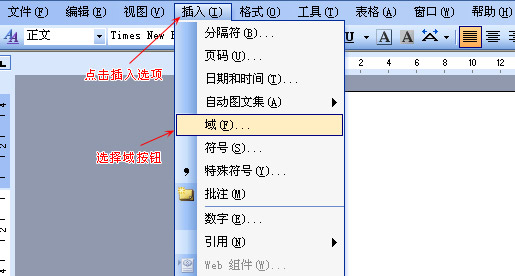
步骤二、点击【域】选项,将会弹出域的窗口,在【类别】选项中选择【等式和公式】,接着选择域名为【Eq】,然后再左下角点击【域代码】按钮。如图所示:
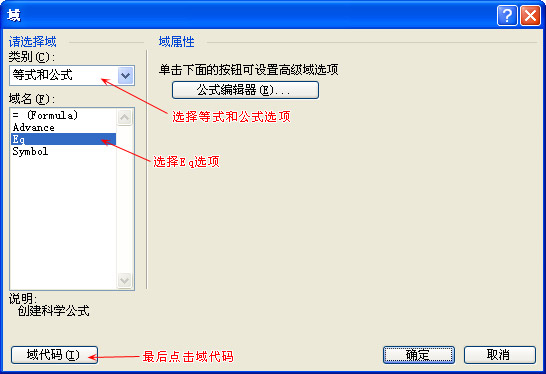
步骤三、点击【域代码】之后,接着【选项】按钮,会弹出【域选项】窗口,在开关栏中选择【\F(,)】选项【添加到域】,将会出现【域代码】为EQ \F(,)的代码,其中括号中逗号前面的是分子,后面的是分母。如图所示:
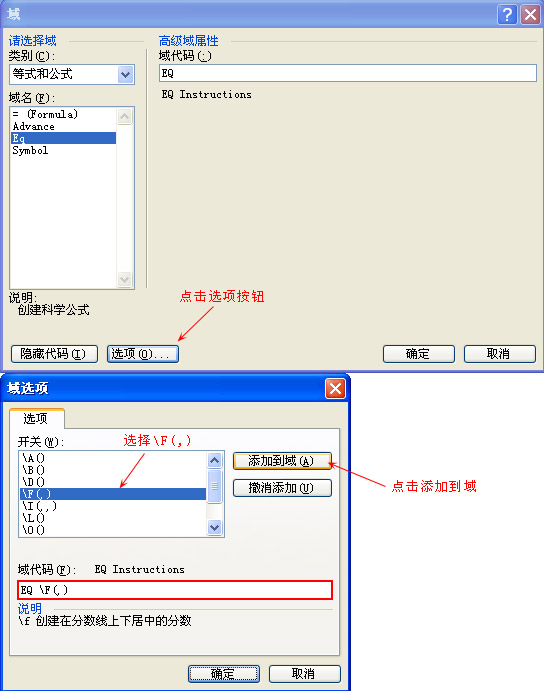
例如:我们要输入二分之一,代码就会变成【EQ \F(1,2)】。如图所示:
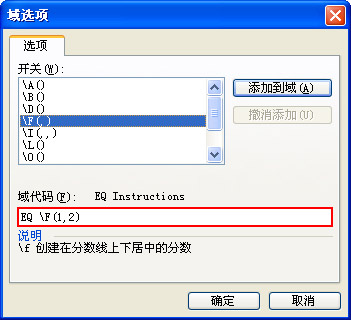
步骤四、点击确定按钮,弹出【高级域】中就会出现域代码,然后点击确定,就会出现分数二分之一。如图所示:
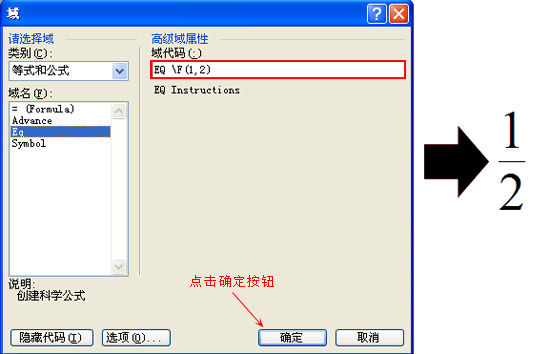
二、在Word2010中,利用公式编辑。
步骤一、打开Word2010,在菜单栏中点击【插入】选项,在插入选项中选择【公式】按钮。如图所示:
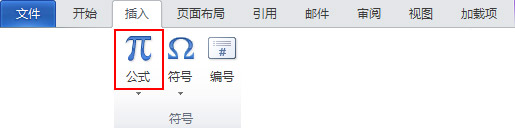
步骤二、点击【公式】按钮,弹出新的窗口,接着点击【分数】按钮,选择需要的分数样式。如图所示:
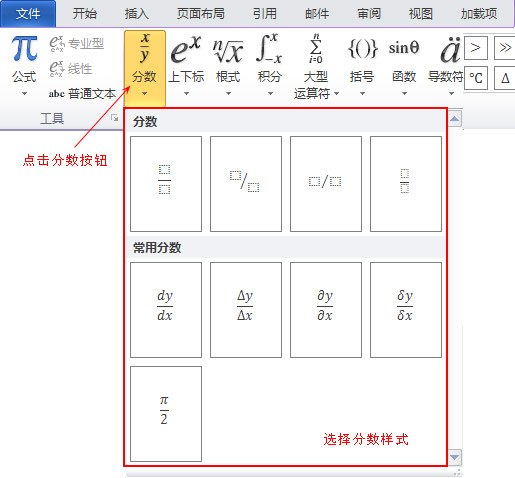
步骤三、选择一个分数样式,如图所示:

步骤四、分别点击分数线的上面和下面输入分子和分母。其中右边小三角可以调整分数的对齐方式。例如二分之一,如图所示:
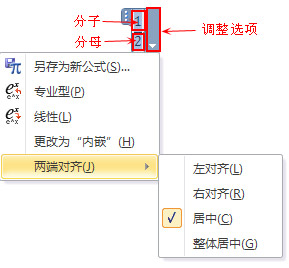
标签: 分数 符号
相关文章

够快云库v6.3.24.12120免费版
详情
光影魔术手官方版 v4.7.1
详情
ADsafe净网大师v5.4.408.7000
详情
网易邮箱大师v5.3.2.1015电脑版
详情
foxmailv7.2.25.375
详情
暴风影音5v5.92.0824.1111
详情
暴风影音v5.92.0824.1111
详情
BitComet(比特彗星)v2.13.4.13Beta2
详情
路由优化大师v4.5.31.267
详情
茄子快传电脑版 v5.1.0.7
详情
搜狐影音 v7.2.1.0官方版
详情
搜狐影音客户端 v7.2.1.0
详情
迅雷影音官方版 v7.0.3.92
详情
cbox央视影音v6.0.3.4经典版
详情
potplayer播放器v1.7.22496
详情
Daum PotPlayer(已集成直播源)v1.7.22496绿色纯净美化便携增强版
详情
NBA2K21曼巴永恒版v1.0中文
详情
赛博朋克2077v1.0中文
详情
天国拯救2黄金版 Build.17149332-1.1.1.11377中文版
详情
燕云十六声电脑版 v1.9.31
详情
潜行者2:切尔诺贝利之心 Build.16805297豪华中文版
详情
模拟农场25豪华中文版
详情
迷你世界电脑版 v1.41.00
详情
骑马与砍杀2 v1.2.9.34019免费版
详情
侠盗猎车手圣安地列斯 v1.0最新中文版
详情
整蛊白云 v1.0
详情
地平线4 v1.476中文版
详情
圣女战旗中文v1.1.9绿色免安装版
详情
狂怒2中文
详情
红色警戒2共和国之辉电脑版 v1.0
详情
模拟人生4 v1.0中文免费版
详情
蛊婆v1.0免费版
详情